O recurso Spotlight do iOS permite que você pesquise todo o seu iPhone, iPad ou iPod touch por um e-mail, um contato, um aplicativo ou uma nota específica e muito mais. Quando você começa a usar o Spotlight, pode não gostar muito da ordem dos resultados da pesquisa ou talvez não queira ver os resultados da música enquanto usa o Spotlight. Este guia simples mostrará como personalizar o recurso Spotlight para atender às suas preferências e necessidades.

Você pode estar perguntando exatamente onde o Spotlight está localizado no seu dispositivo iOS, ou você já pode estar usando-o e simplesmente não perceber que ele tem um título oficial. Na tela inicial do seu iDevice, você pode clicar uma vez no botão Início ou deslizar a tela inicial da esquerda para a direita para revelar a barra de pesquisa do Spotlight.

Para alterar as preferências do Spotlight, abra o aplicativo Configurações e toque em Geral.

Na metade da tela, você verá uma opção chamada Spotlight Search, toque nela.

Nesta tela, você verá não apenas o que está incluído nos resultados da pesquisa do Spotlight, mas também verá a ordem atual em que os resultados serão apresentados a você.
Se você quiser alterar a ordem dos resultados da pesquisa, basta posicionar o dedo no lado direito da linha, arrastando-o para o local desejado na ordem. Repita este passo até que a ordem dos resultados da pesquisa satisfaça você. Você também pode omitir que um aplicativo específico seja incluído nos resultados da pesquisa tocando na linha e removendo a marca de seleção.
Na primeira captura de tela na parte superior desta postagem, você pode ver que pesquisamos o Twitter no Spotlight. O primeiro resultado foi o aplicativo do Twitter, seguido por todos os e-mails relacionados ao Twitter. Se tivéssemos rolado para a parte inferior dos resultados da pesquisa, teríamos encontrado também a entrada de contato para o Twitter.

Ao mover a opção de contato para o topo da lista nas configurações do Spotlight, começaremos a ver os resultados do contato na parte superior dos resultados para futuras pesquisas.

Como você pode ver, a pesquisa no Twitter retorna novamente a entrada de contato do Twitter no topo da lista, seguida pelo aplicativo e depois por todos os e-mails relacionados.
O Spotlight é uma ótima maneira de encontrar informações rapidamente no seu dispositivo iOS. Ao personalizar os resultados, você fará do Spotlight um recurso muito mais produtivo que atenda às suas necessidades.







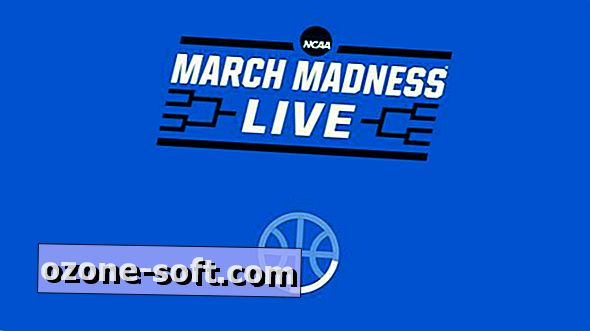
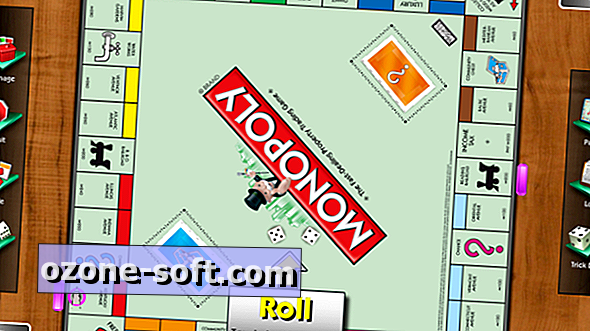




Deixe O Seu Comentário